1、开启步骤:“开始”菜单-“所有程序(P)”-“附件”-“系统工具”-单击“备份”。

2、“备份或还原向导”对话框,单击“下一步(N)”。
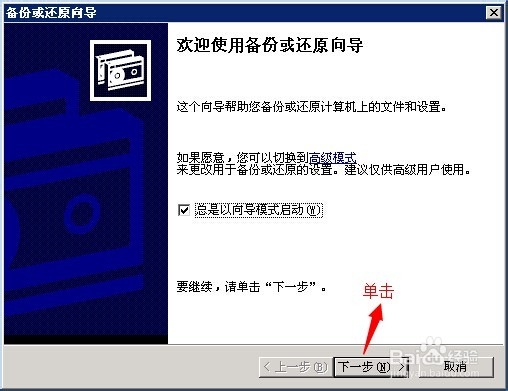
3、“备份或还原向导”备份或还原界面,选择“备份文件和设置(A)”,单击“下一步(N)”。
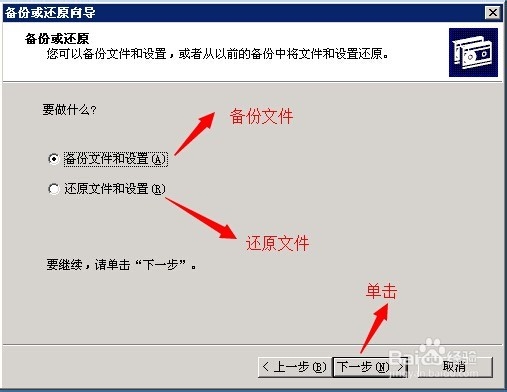
4、“备份或还原向导”要备份的内容,选择“让我选择要备份的内容”,单击“下一步(N)”。
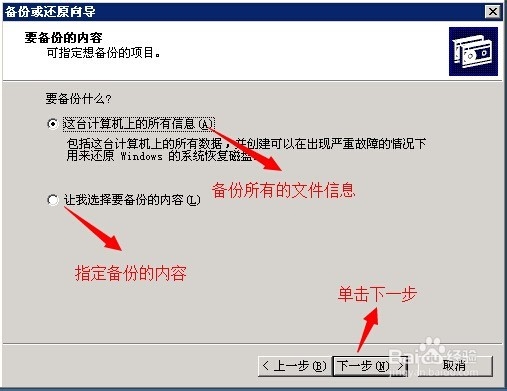
5、“备份或还原向导”要备份的项目,勾选“要备份项目”对话框中选项,开启“+”可打开扩展文件夹,我们这里已C盘为例,勾选C盘,单击"下一步(N)“。
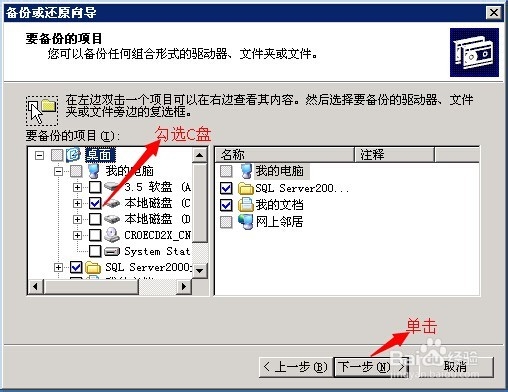
6、“备份或还原向导”备份类型、目标和名称,单击“浏览”更改备份文件位置,在“键入这个备份的名称(Y)”输入定义的名称,单击“下一步(N)”。
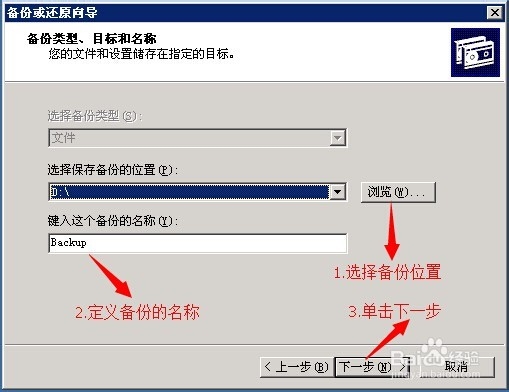
7、“备份或还原向导”正在完成备份或还原向导,单击“下一步(N)”,开始进行备份。
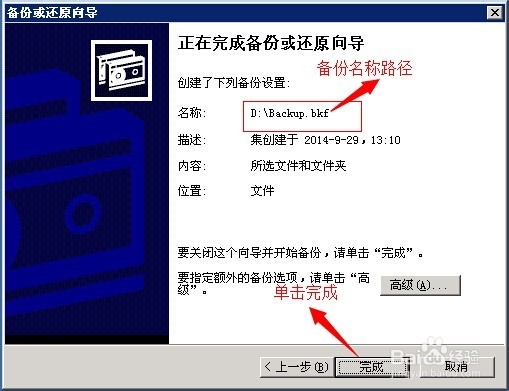
8、备份进度,显示备份操作开始进行。

9、备份进度对话框,显示已完成备份,单击“关闭(C)”,完成Windows服务器文件备份。
